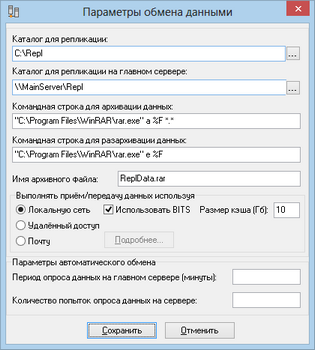Рассмотрим процесс обмена пакетами репликации способом «Локальная сеть» на примере организации, структура серверов репликации которой приведена на рисунке в разделе «Общие сведения о механизме репликации».
Обмен пакетами репликации между главным сервером MOSCOW и вторичным сервером PITER2 возможен только с помощью курьера, так как сервер PITER2 находится вне локальной сети и не имеет доступа к Интернету. В этом случае процесс репликации удобнее проводить вручную и использовать способ транспортировки «Локальная сеть».
Для проведения репликации данных для пары серверов MOSCOW и PITER2 способом транспортировки «Локальная сеть» необходимо настроить параметры обмена. Чтобы настроить параметры обмена:
| 1. | На главном сервере MOSCOW запустите компоненту Обмен данными со вторичным сервером. |
| 2. | Нажмите на кнопку Параметры и настройте параметры обмена со вторичным сервером PITER2: |

| 3. | На вторичном сервере PITER2 запустите компоненту Обмен данными c главным сервером. |
| 4. | Нажмите на кнопку Параметры и настройте параметры обмена данными с главным сервером MOSCOW: |
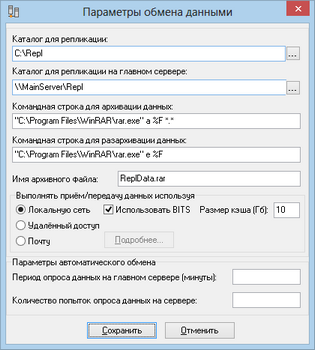
Этапы сеанса репликации:
| 1. | Передача данных со вторичного сервера PITER2 для главного MOSCOW: |
| a) | на вторичном сервере запустите компоненту Обмен данными c главным сервером; |
| b) | установите режим Передача данных и нажмите на кнопку Пуск. |
Сформированный пакет репликации будет помещен в каталог вторичного сервера C:\Repl\MOSCOW\OUT.
| 2. | Перенос пакета репликации из каталога C:\Repl\MOSCOW\OUT вторичного сервера PITER2 в каталог C:\Repl\PITER2\IN главного сервера MOSCOW. В данном случае, между главным и вторичным серверами пакет переносится курьером. |
| 3. | Прием пакета репликации на главном сервере MOSCOW: |
| a) | на главном сервере запустите компоненту Обмен данными со вторичным сервером; |
| b) | установите режим Прием данных; |
| c) | из списка Вторичный сервер выберите значение PITER2 и нажмите на кнопку Пуск. |
Компонента будет проверять наличие пакета репликации в каталоге C:\Repl\PITER2\IN главного сервера и в случае наличия пакета произведет прием данных.
| 4. | Передача данных с главного сервера MOSCOW для вторичного PITER2: |
| a) | на главном сервере запустите компоненту Обмен данными со вторичным сервером; |
| b) | установите режим Передача данных; |
| c) | из списка Вторичный сервер выберите значение PITER2 и нажмите на кнопку Пуск. |
В результате передачи сформированный пакет репликации будет помещен в каталог главного сервера C:\Repl\PITER2\OUT.
| 5. | Перенос пакета репликации из каталога C:\Repl\PITER2\OUT главного сервера MOSCOW в каталог C:\Repl\MOSCOW\IN вторичного сервера PITER2. В данном случае, между главным и вторичным серверами пакет переносится курьером. |
| 6. | Прием пакета репликации на вторичном сервере PITER2: |
| a) | на вторичном сервере запустите компоненту Обмен данными с главным сервером; |
| b) | установите режим Прием данных и нажмите на кнопку Пуск; |
В результате чего компонента будет проверять наличие пакета репликации в каталоге C:\Repl\MOSCOW\IN вторичного сервера и в случае наличия пакета произведет прием данных.
В параметрах обмена компоненты Обмен данными с главным сервером можно указать Каталог для репликации на главном сервере. В рассмотренном выше примере это сделать нельзя, так как серверы находятся в разных локальных сетях и нет доступа в Интернет.
Если значение поля Каталог для репликации указано, то в случае отсутствия пакета репликации в подкаталоге [Каталог для репликации]\[Код главного сервера]\IN\ компонента будет проверять наличие пакета репликации в каталоге [Каталог для репликации на главном сервере]\[Код вторичного сервера]\OUT\ и при появлении пакета репликации, он автоматически будет перенесен в подкаталог [Каталог для репликации]\[Код главного сервера]\IN\.